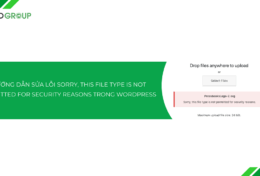Bạn đang gặp vấn đề khi WordPress không gửi được email, chẳng hạn như email thông báo, xác nhận đơn hàng hay khôi phục mật khẩu? Đây là một lỗi phổ biến khiến nhiều quản trị viên website đau đầu. Đừng lo, trong bài viết này, Tino sẽ hướng dẫn bạn từng bước để sửa lỗi WordPress không gửi được mail một cách hiệu quả và dễ hiểu.
Một số nguyên nhân phổ biến khiến WordPress không gửi được email
- Hosting không hỗ trợ hàm mail() của PHP: Nhiều dịch vụ hosting hiện nay, đặc biệt là các gói shared hosting giá rẻ, thường tắt hoặc giới hạn hàm mail() của PHP do lý do bảo mật và tránh bị spam. Khi đó, các chức năng gửi email mặc định của WordPress sẽ không hoạt động được.
- Chưa cấu hình SMTP cho WordPress: Mặc định, WordPress sử dụng hàm mail() để gửi email. Tuy nhiên, phương pháp này không đáng tin cậy bằng SMTP. Nếu bạn chưa cấu hình SMTP, email có thể bị thất lạc hoặc không gửi được.
- Email bị gửi vào spam hoặc bị nhà cung cấp chặn: Ngay cả khi email được gửi đi, nếu bạn dùng email không rõ nguồn gốc (ví dụ: địa chỉ gửi không khớp domain, không có xác thực SPF, DKIM), email dễ bị các nhà cung cấp như Gmail, Outlook… đánh dấu là spam hoặc chặn hoàn toàn.
- Xung đột với plugin hoặc theme: Một số plugin, đặc biệt là plugin liên hệ (Contact Form 7, WPForms…) hoặc bảo mật, có thể gây xung đột trong quá trình gửi email. Ngoài ra, theme tùy chỉnh cũng có thể ảnh hưởng đến hàm xử lý email nếu được lập trình chưa chuẩn.
- Sai địa chỉ người nhận hoặc người gửi: Việc nhập sai địa chỉ email trong phần cài đặt cũng là nguyên nhân khiến email không đến được tay người dùng.
- Thiếu xác thực DNS: SPF, DKIM, DMARC: Nếu tên miền của bạn chưa cấu hình các bản ghi xác thực như SPF, DKIM hoặc DMARC thì nhiều hệ thống email sẽ từ chối hoặc đánh giá thấp độ tin cậy của email được gửi từ website.
- Hệ thống gửi email bị giới hạn số lượng: Một số hosting hoặc dịch vụ SMTP miễn phí giới hạn số email được gửi mỗi ngày. Khi vượt quá giới hạn, các email tiếp theo sẽ không được gửi đi.
![Hướng dẫn sửa lỗi WordPress không gửi được mail [2025] 1 Một số nguyên nhân phổ biến khiến WordPress không gửi được email](https://tino.vn/blog/wp-content/uploads/2025/11/sua-loi-wordpress-khong-gui-duoc-mail-1.png)
5 cách sửa lỗi WordPress không gửi được mail
1. Kiểm tra lại địa chỉ email trong cài đặt WordPress
Nghe có vẻ đơn giản, nhưng chỉ cần nhập sai hoặc thiếu địa chỉ email quản trị trong phần cài đặt cũng có thể khiến website không gửi được email.
Cách khắc phục:
Bước 1: Truy cập bảng điều khiển WordPress.
Bước 2: Vào Cài đặt → Tổng quan (Settings → General).
Bước 3: Kiểm tra lại mục Địa chỉ email quản trị (Administration Email Address) và đảm bảo rằng bạn đã nhập đúng.
![Hướng dẫn sửa lỗi WordPress không gửi được mail [2025] 2 Kiểm tra lại địa chỉ email trong cài đặt WordPress](https://tino.vn/blog/wp-content/uploads/2025/11/Screenshot_1-1024x545.png)
2. Đặt lại cài đặt email trong tài khoản hosting
Nếu bạn đã kiểm tra và chắc chắn địa chỉ email admin đúng nhưng vẫn không gửi được email, khả năng cao là vấn đề đến từ phía nhà cung cấp hosting.
Cách xử lý:
Bước 1: Đăng nhập vào cPanel → vào Email Account trong phần Email.
![Hướng dẫn sửa lỗi WordPress không gửi được mail [2025] 3 Đặt lại cài đặt email trong tài khoản hosting](https://tino.vn/blog/wp-content/uploads/2025/11/sua-loi-wordpress-khong-gui-duoc-mail-2.png)
Chọn Manage tại địa chỉ email bạn đang dùng.
![Hướng dẫn sửa lỗi WordPress không gửi được mail [2025] 4 Đặt lại cài đặt email trong tài khoản hosting](https://tino.vn/blog/wp-content/uploads/2025/11/sua-loi-wordpress-khong-gui-duoc-mail-3.png)
Bước 2: Tích vào tùy chọn Suspend (Tạm ngưng) tại 2 mục Receiving Incoming Mail và Sending Outgoing Email.
![Hướng dẫn sửa lỗi WordPress không gửi được mail [2025] 5 Đặt lại cài đặt email trong tài khoản hosting](https://tino.vn/blog/wp-content/uploads/2025/11/sua-loi-wordpress-khong-gui-duoc-mail-4.png)
Nhấn Update Email Setting để tạm thời tắt tài khoản email.
Chờ vài phút, sau đó kích hoạt lại tài khoản bằng cách nhấp vào Allow (cho phép).
Thao tác này giúp làm mới cài đặt email trên máy chủ.
Nếu gặp khó khăn, bạn có thể liên hệ đội ngũ hỗ trợ khách hàng của nhà cung cấp hosting để được trợ giúp.
3. Cấu hình SMTP cho WordPress bằng plugin
SMTP (Simple Mail Transfer Protocol) là giao thức chuyên dụng để gửi email và đáng tin cậy hơn so với hàm mail() mặc định trong PHP.
Plugin gợi ý: WP Mail SMTP
Lấy thông tin máy chủ email từ cPanel
Bước 1: Truy cập cPanel và tìm mục Email Accounts trong phần Email.
Bước 2: Tìm tài khoản email bạn muốn sử dụng và nhấn vào Manage.
Bước 3: Tại đây, bạn nhấp vào Connect Devices.
![Hướng dẫn sửa lỗi WordPress không gửi được mail [2025] 6 Lấy thông tin máy chủ email từ cPanel](https://tino.vn/blog/wp-content/uploads/2025/11/sua-loi-wordpress-khong-gui-duoc-mail-5.png)
Trong phần Mail Client Manual Settings, bạn cần lưu lại các thông tin sau:
- SMTP Host: Máy chủ gửi đi (ví dụ: mail.yourdomain.com hoặc smtp.yourdomain.com).
- SMTP Port: Thường là 465 (SSL) hoặc 587 (TLS).
- Username: Địa chỉ email đầy đủ (ví dụ: info@yourdomain.com).
- Password: Mật khẩu của tài khoản email. Nếu quên mật khẩu, bạn quay lại trang Manage và chọn Change Password để đặt lại mật khẩu.
![Hướng dẫn sửa lỗi WordPress không gửi được mail [2025] 7 Lấy thông tin máy chủ email từ cPanel](https://tino.vn/blog/wp-content/uploads/2025/11/sua-loi-wordpress-khong-gui-duoc-mail-6.png)
Cài đặt và cấu hình plugin WP Mail SMTP trong WordPress
Bước 1: Trong bảng điều khiển WordPress, vào Plugin → Add New, tìm WP Mail SMTP, cài đặt và kích hoạt.
![Hướng dẫn sửa lỗi WordPress không gửi được mail [2025] 8 Cài đặt và cấu hình plugin WP Mail SMTP trong WordPress](https://tino.vn/blog/wp-content/uploads/2025/11/sua-loi-wordpress-khong-gui-duoc-mail-7.png)
Bước 2: Sau khi kích hoạt, plugin sẽ hiển thị trình hướng dẫn thiết lập. Nhấp Let’s Get Started.
![Hướng dẫn sửa lỗi WordPress không gửi được mail [2025] 9 Cài đặt và cấu hình plugin WP Mail SMTP trong WordPress](https://tino.vn/blog/wp-content/uploads/2025/11/sua-loi-wordpress-khong-gui-duoc-mail-8.png)
Bạn sẽ được yêu cầu chọn máy chủ gửi email, chọn Other SMTP (SMTP khác).
![Hướng dẫn sửa lỗi WordPress không gửi được mail [2025] 10 Cài đặt và cấu hình plugin WP Mail SMTP trong WordPress](https://tino.vn/blog/wp-content/uploads/2025/11/sua-loi-wordpress-khong-gui-duoc-mail-9.png)
Bước 3: Trong phần Configure Mailer Settings, nhập các thông tin lấy từ cPanel:
- SMTP Host: Nhập tên máy chủ SMTP (ví dụ: mail.yourdomain.com).
- Encryption: Chọn TLS (khuyến nghị) hoặc SSL tùy thuộc vào cổng SMTP.
- SMTP Port: Nhập 587 (cho TLS) hoặc 465 (cho SSL).
- Authentication: Bật (On).
- SMTP Username: Địa chỉ email đầy đủ (ví dụ: info@yourdomain.com).
- SMTP Password: Mật khẩu email đã lấy hoặc đặt lại từ cPanel.
- From Email: Nhập địa chỉ email quản trị (khuyến nghị bật Force From Email để ngăn plugin khác thay đổi).
- From Name: Nhập tên đại diện cho website (ví dụ: tiêu đề website).
![Hướng dẫn sửa lỗi WordPress không gửi được mail [2025] 11 Cài đặt và cấu hình plugin WP Mail SMTP trong WordPress](https://tino.vn/blog/wp-content/uploads/2025/11/sua-loi-wordpress-khong-gui-duoc-mail-10.png)
Nhấp Save Settings (Lưu cài đặt).
Bước 4: Kích hoạt các tính năng bổ sung (tùy chọn)
Trong các bước tiếp theo của trình hướng dẫn, bạn có thể bật các tính năng như Improved Email Deliverability (Cải thiện khả năng gửi email) hoặc Email Error Tracking (Theo dõi lỗi email).
![Hướng dẫn sửa lỗi WordPress không gửi được mail [2025] 12 Cài đặt và cấu hình plugin WP Mail SMTP trong WordPress](https://tino.vn/blog/wp-content/uploads/2025/11/sua-loi-wordpress-khong-gui-duoc-mail-11.png)
Để mặc định nếu không chắc chắn, sau đó nhấp Save and Continue.
Bước 5: Sau khi hoàn tất thiết lập, vào WP Mail SMTP → Tools trong bảng điều khiển WordPress.
Tại tab Email Test, nhập địa chỉ email để gửi thử (có thể là email cá nhân của bạn).
![Hướng dẫn sửa lỗi WordPress không gửi được mail [2025] 13 Cài đặt và cấu hình plugin WP Mail SMTP trong WordPress](https://tino.vn/blog/wp-content/uploads/2025/11/sua-loi-wordpress-khong-gui-duoc-mail-12.png)
Nhấp Send Email.
- Nếu thành công, bạn sẽ nhận được thông báo và email trong hộp thư.
- Nếu thất bại, kiểm tra lại thông tin SMTP hoặc xem log lỗi trong plugin (tab Email Log nếu đã bật).
4. Cấu hình plugin biểu mẫu liên hệ
Nếu lỗi xảy ra với email phản hồi tự động từ biểu mẫu liên hệ (không phải email quản trị), vấn đề có thể nằm ở cài đặt plugin biểu mẫu.
Hướng dẫn kiểm tra với plugin Contact Form 7:
Bước 1: Trong bảng điều khiển WordPress, vào Contact → Biểu mẫu liên hệ.
Bước 2: Chọn biểu mẫu cần chỉnh sửa, nhấp Edit.
![Hướng dẫn sửa lỗi WordPress không gửi được mail [2025] 14 Cấu hình plugin biểu mẫu liên hệ](https://tino.vn/blog/wp-content/uploads/2025/11/sua-loi-wordpress-khong-gui-duoc-mail-13.png)
Bước 3: Vào tab Mail, kiểm tra:
- Form: Đảm bảo địa chỉ email sử dụng cùng tên miền với website.
- To: Nhập đúng định dạng hộp thư.
![Hướng dẫn sửa lỗi WordPress không gửi được mail [2025] 15 Cấu hình plugin biểu mẫu liên hệ](https://tino.vn/blog/wp-content/uploads/2025/11/sua-loi-wordpress-khong-gui-duoc-mail-14.png)
Nếu có thông báo lỗi, nhấp vào liên kết kèm theo để xem hướng dẫn khắc phục.
5. Ngăn email bị chuyển vào hộp thư spam
Ngay cả khi email được gửi thành công, chúng vẫn có thể rơi vào thư rác của người nhận do thiếu xác thực hoặc nội dung kích hoạt bộ lọc spam.
Cách ngăn email vào thư rác:
- Sử dụng email chuyên nghiệp: Dùng email theo tên miền (ví dụ: info@yourdomain.com) thay vì email miễn phí như Gmail.
- Viết tiêu đề chất lượng: Tránh tiêu đề gây hiểu lầm, tuyên bố táo bạo hoặc thủ thuật câu kéo.
- Sử dụng IP riêng: IP chia sẻ dễ bị chặn do hoạt động spam từ người dùng khác. IP riêng giúp cải thiện khả năng gửi email.
- Kích hoạt DKIM: Ghi nhận DomainKeys Identified Mail xác thực email, giảm nguy cơ vào thư rác. Với Tino, bạn có thể thêm DKIM dễ dàng qua cPanel.
Kết luận
Việc sửa lỗi WordPress không gửi mail được không chỉ giúp website hoạt động ổn định mà còn nâng cao trải nghiệm người dùng, đặc biệt là đối với các trang thương mại điện tử hoặc website cần gửi thông báo thường xuyên. Lỗi không gửi email có thể ảnh hưởng nghiêm trọng đến hoạt động của website. Hãy sửa ngay trước khi quá muộn!
Hy vọng với những hướng dẫn trên, bạn đã có thể xử lý triệt để vấn đề này. Chúc bạn thành công!
Những câu hỏi thường gặp
Làm thế nào để ngăn lỗi gửi email trong tương lai?
Để ngăn lỗi này xuất hiện trong tương lai, bạn nên cập nhật thường xuyên WordPress, plugin, và theme; sử dụng hosting uy tín; cấu hình SMTP và DNS đúng cách.
Ngoài ra, cần theo dõi log email định kỳ và sử dụng dịch vụ email chuyên nghiệp để đảm bảo độ tin cậy.
Plugin WP Mail SMTP có miễn phí không?
WP Mail SMTP có phiên bản miễn phí đủ để cấu hình SMTP cơ bản. Trong khi đó, phiên bản trả phí cung cấp tính năng nâng cao như theo dõi email chi tiết.
Bạn có thể bắt đầu với phiên bản miễn phí, nâng cấp nếu cần thêm tính năng.
Cấu hình SMTP có cần tài khoản email không?
Có. Bạn cần một tài khoản email hoạt động (email theo tên miền hoặc Gmail) để sử dụng làm SMTP Username và cung cấp mật khẩu để xác thực.
Làm thế nào để biết email từ website đã gửi thành công hay chưa?
Bạn có thể gửi một email thử nghiệm (test email) từ plugin WP Mail SMTP. Ngoài ra, kiểm tra hộp thư đến (hoặc spam) của người nhận và dùng các công cụ theo dõi lỗi email để biết trạng thái gửi.



![Nên dùng phần mềm quản lý bán hàng nào: Bí quyết lựa chọn tối ưu [2026]](https://tino.vn/blog/wp-content/uploads/2025/12/nen-dung-phan-mem-quan-ly-ban-hang-nao-cover-150x150.png)



![Hướng dẫn sửa lỗi Maximum Execution Time Exceeded trong WordPress [2026]](https://tino.vn/blog/wp-content/uploads/2025/12/sua-loi-Maximum-Execution-Time-Exceeded-cover-150x150.png)






![Hướng dẫn sửa lỗi Maximum Execution Time Exceeded trong WordPress [2026]](https://tino.vn/blog/wp-content/uploads/2025/12/sua-loi-Maximum-Execution-Time-Exceeded-cover-260x176.png)
![Hướng dẫn sửa lỗi Permalinks WordPress không hoạt động [2026]](https://tino.vn/blog/wp-content/uploads/2025/12/sua-loi-Permalinks-WordPress-khong-hoat-dong-cover-260x176.png)
![Cách sửa lỗi Missing a Temporary Folder trong WordPress [2025]](https://tino.vn/blog/wp-content/uploads/2025/12/sua-loi-Missing-a-Temporary-Folder-cover-260x176.png)
![Hướng dẫn sửa lỗi Error Establishing A Database Connection trong WordPress [2025]](https://tino.vn/blog/wp-content/uploads/2025/12/sua-loi-Error-Establishing-A-Database-Connection-trong-WordPress-cover-260x176.png)